12 sätt att fixa Spotify-podcaster som inte fungerar på Windows
Miscellanea / / April 05, 2023
Med ett stort innehållsbibliotek är Spotify inte bara känt för sitt musikbibliotek utan också för podcaster. Men nyligen har användare upplevt problem med att spela poddsändningar på Windows-enheter. Därför kommer vi i den här artikeln att visa dig hur du fixar Spotify-podcaster som inte fungerar på Windows-appen.
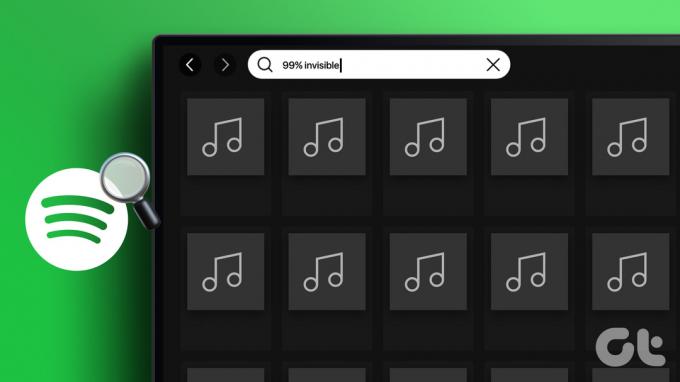
Windows-användare har rapporterat problem som att podcastkön inte laddas, uppspelningsfel, app kraschar mitt i uppspelningen, etc. I linje med detta, om du står inför ett liknande problem med podcaster, följ de angivna korrigeringarna.
Dricks: Innan du börjar, se till att den valda podcasten är tillgänglig i ditt land. För att göra det, ändra helt enkelt din inställningar för land/region och försök spela upp podden igen.
1. Starta om Windows-enheten
Att starta om din Windows-enhet kan hjälpa till att åtgärda appfel genom att rensa enhetens minne, ta bort temporära filer och starta om appar. Så följ stegen nedan för att starta om din enhet.
Steg 1: Gå till Start.
Steg 2: Klicka på strömknappen.

Steg 3: Klicka nu på Starta om.

Din Windows-enhet kommer nu att starta om.
2. Stäng av energisparläget i hela systemet
Windows-ströminställningar begränsar ofta appanvändning för att spara batteritid. Detta kan ibland göra att apparna inte kan utföra vissa funktioner. Så här kan du stänga av energisparläget för att fixa detta.
Steg 1: Klicka på sök och skriv Kontrollpanel. Öppna Kontrollpanelen från alternativen.

Steg 2: Gå till Hårdvara och ljud.

Steg 3: Från menyn Energialternativ klickar du på "Välj ett energischema".

Steg 4: Ändra här energischemat till Balanserad (rekommenderas).

Energisparläge kommer nu att stängas av hela systemet och förhoppningsvis,
3. Kontrollera Windows-enhetens Wi-Fi-anslutning
Streaming av Spotify-innehåll, oavsett om det är musik eller podcast, kräver att din enhet har en stabil Wi-Fi-anslutning. Om din nätverksanslutning är långsam eller inte ansluter ordentligt kan det leda till avbrott i användningen av Spotify. Så här kan du fixa detta genom att ansluta till önskad Wi-Fi-anslutning.
Steg 1: Klicka på Wi-Fi-ikonen i aktivitetsfältet i Windows för att öppna Wi-Fi-inställningar.

Steg 2: Anslut till önskat Wi-Fi-nätverk.
Dricks: Du kan också kolla in den här artikeln för att se din Wi-Fi-anslutningens signalstyrka.

Om du fortfarande har problem med att spela poddsändningar på din enhet, följ nästa metod.
4. Stäng av inställningar för uppmätta anslutningar
För att se till att enhetens dataanvändning ligger inom gränsen kan den uppmätta anslutningsinställningen i sin tur strypa datahastigheterna. Detta kan leda till att poddar inte fungerar på Spotify. Så här kan du fixa det genom att stänga av den uppmätta anslutningsinställningen för ditt Wi-Fi.
Steg 1: Gå till sök och skriv inställningar. Öppna sedan appen Inställningar.

Steg 2: Gå till Nätverk och internet och klicka på Wi-Fi.

Steg 3: Klicka nu på Wi-Fi-egenskaper.

Steg 4: Gå ner och stäng av reglaget för mätad anslutning.

Uppmätta anslutningsinställning för Wi-Fi kommer nu att stängas av för din enhet.
5. Stäng av bakgrundsanvändningsbegränsningar för Spotify
Bakgrundsanvändningsbegränsningar kan hindra Spotify från att fungera i bakgrunden, vilket kan leda till att appen inte fungerar korrekt. Så här kan du fixa det genom att stänga av bakgrundsanvändningsbegränsningar för Spotify-appen.
Steg 1: Klicka på sök, skriv Inställningar, och öppna appen Inställningar.

Steg 2: Gå till Appar från sidofältet och klicka på Installerade appar.

Steg 3: Scrolla nu ner till Spotify och klicka på ikonen med tre punkter.
Steg 4: Välj Avancerade alternativ.

Steg 5: Gå till inställningen "Bakgrundsappsbehörigheter" och välj Alltid från rullgardinsmenyn.

Nu kommer alla bakgrundsanvändningsbegränsningar för Spotify-appen att stängas av.
6. Stäng av alla befintliga VPN-tjänster
VPN-tjänster kan begränsa datahastigheter, vilket orsakar problem med att ladda Spotify-podcaster. Det kan till och med begränsa regionspecifikt innehåll från att spelas. Så att koppla bort VPN-appen kan hjälpa till att fixa Spotify-podcaster som inte spelas på Windows. För att göra detta, gå helt enkelt till din VPN-app och klicka på Koppla från.

När detta är gjort kommer VPN-tjänster för din Windows-enhet att stängas av.
7. Sök efter uppdateringar för Spotify Windows-appen
Att installera de senaste Spotify-appuppdateringarna kan hjälpa till att lösa eventuella problem som uppstår från programbuggar eller inkompatibilitetsproblem med din enhet. Följ dessa steg för att kontrollera om en uppdatering för närvarande är tillgänglig för Spotify-appen.
Steg 1: Klicka på sök och skriv Microsoft Store. Öppna sedan Microsoft Store från resultaten.

Steg 2: Skriv i sökfältet Spotify och öppna Spotify-appen.

Steg 3: Rulla ned och kontrollera om en uppdatering är tillgänglig.
Notera: Om tillgänglig, ladda ner uppdateringen och vänta tills Spotify Windows-appen startar om. De senaste appuppdateringarna kommer nu att installeras.

8. Logga ut och logga in på Spotify
Att logga ut och sedan logga in på valfri app hjälper till att lösa mindre problem och förbättra appens funktioner. Du kan hänvisa till vår guide som förklarar mer om hur man gör logga ut från Spotify på ditt skrivbord. När du är klar öppnar du bara Spotify-appen och loggar in igen.
9. Rensa cache för Spotify-appen
Appar tenderar att samla cache för att optimera prestanda och minska laddningstiden. Den dåliga eller korrupta cachen kan dock leda till problem med prestanda som att Spotify-appen inte laddas eller att podcasten inte fungerar. Så här kan du fixa det genom att rensa cachen för Spotify-skrivbordsappen.
Steg 1: Gå till sök och skriv Spotify. Öppna sedan Spotify-appen.

Steg 2: Klicka på profilikonen och gå till Inställningar.

Steg 3: Gå ner och under Lagring, klicka på Rensa cache.

Steg 4: Klicka på Rensa cache igen för att bekräfta.

Cachen för Spotify-appen kommer nu att rensas. Du kan också kolla in vår guide som förklarar mer om rensa cache på Spotify och varför det tar upp så mycket utrymme på din enhet.
10. Installera om Spotify-appen på Windows
Att avinstallera Spotify Windows-appen och sedan installera en ren version av den kan hjälpa till att fixa eventuella felaktiga inställningar eller buggar. Så här gör du.
Steg 1: Öppna sök, skriv inställningaroch öppna appen Inställningar.

Steg 2: Gå till Appar och klicka på Installerade appar.

Steg 3: Scrolla nu ner till Spotify och klicka på menyalternativen.
Steg 4: Klicka här på Avinstallera.

Steg 5: Återigen, klicka på Avinstallera.

Spotify-appen för Windows kommer nu att avinstalleras från din enhet.
Steg 6: När du är klar installerar du helt enkelt om appen med någon av länkarna nedan och loggar in igen.
Ladda ner Spotify Windows-appen från webben
Ladda ner Spotify-appen från Microsoft Store
11. Spela Spotify Podcast på en annan enhet
Om Spotify-podden fortfarande inte fungerar som den ska på din Windows-enhet, prova att spela samma podcast på en annan enhet för att kontrollera om det bara är din enhet som inte kan spela upp podcasten eller om det finns någon annan problem. Om podcasten spelas upp på en annan Windows-enhet, fortsätt med steget nedan.
Om problem med Spotify-podcaster kvarstår efter att ha gått igenom alla ovan nämnda felsökningssteg kan du också kontakta Spotify Support. I forumsektionen, posta dina problem, titta på andra community-inlägg och interagera med experter för alla Spotify-relaterade problem eller frågor.
Vanliga frågor om Spotify Podcasts
Ja, så länge du är inloggad på samma konto kan du synkronisera Spotify lyssningshistorik över olika enheter.
Ja, Spotify-poddar är gratis att lyssna på och kräver ingen prenumeration. Men om du funderar på att skaffa en premiumprenumeration, kolla in vår jämförelse av Spotify gratis vs. premie att göra ett välgrundat val.
Nej. När Spotify-appen har avinstallerats raderas allt nedladdat innehåll. Du måste gå till dina poddar och ladda ner dem igen.
Lyssna på språng
Spotify har legat i framkant av podcastrevolutionen och gett sina användare tillgång till ett brett utbud av innehåll. Appproblem kan dock vara lika frustrerande. Och så, för att ge dig den oavbrutna lyssningsupplevelsen, utforskade den här artikeln 12 enkla korrigeringar för Spotify-podcaster som inte fungerar på Windows-appen. Lycka till med att lyssna!



